Productos Destacados
-
Acciones esenciales de Photoshop
Kit de herramientas de maquillaje Acción premium de Photoshop
$57.00 -
-
-
Acciones esenciales de Photoshop
Conjunto de acciones de Photoshop para edición de bebés recién nacidos de Newborn Necessities ™
$29.00 -
-
-
-
Algunas fotos comienzan pareciendo instantáneas, incluso si estaban destinadas a ser un retrato. Si la iluminación y la sensación de la foto son fuertes, puede transformarlas utilizando varias técnicas y Acciones de Photoshop. Esta foto, enviada durante un clase de entrenamiento privada, fue tomada por Maggie Ford.
La imagen tenía mucho potencial, pero debido al enfoque suave, la composición centrada y los colores ligeramente inexactos, consideraría la imagen directa más como una instantánea. Quería ayudar a mejorar la foto, convertirla en una foto que ella estaría orgullosa de mostrar.
Aquí está el antes y el después, además de una lista de lo que hice para llegar allí.
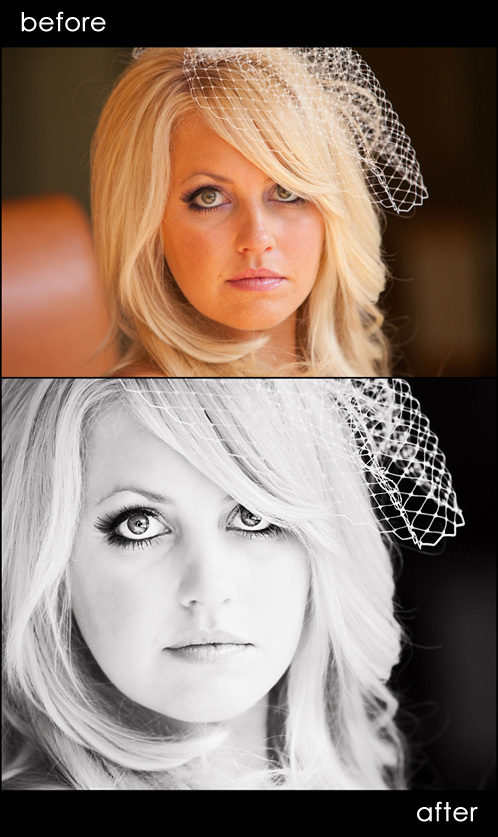
Estos fueron los pasos que tomamos:
- Realmente quería mejorar este y agregar algo de drama. Empecé usando Crackle Acción de Photoshop (similar a desempañar) que es parte de la colección Quickie.
- ¡Qué cara tan asombrosa! Solo sabía que quería que sus ojos fueran el punto focal. Usando el oculista acción de Photoshop para mejorar los ojos, Realcé los reflectores y agudicé los ojos.
- Luego alisé ligeramente su piel con Powder Your Nose de Magic Skin acción de Photoshop para suavizar la piel en la opacidad predeterminada. Acabo de pintar el alisado donde sea necesario.
- Su cara tenía algunas áreas brillantes cerca de su nariz, y usé el Desvanecedor de piel brillante del conjunto de acciones Bolsa de trucos.
- Decidí que quería la imagen en blanco y negro. Usé mi conversión favorita en blanco y negro, Helado de Vainilla, de la colección Quickie.
- Y para el toque final ... utilicé el Acción gratuita de Photoshop - Toque de luz / Toque de oscuridad. Usé la capa Light en su cara con un pincel de opacidad del 30%.
- Y por último, y para esta imagen, probablemente la más importante, la recorté. En Photoshop CS5 hay una guía de la regla de los tercios y coloqué los ojos en la marca de 1/3 superior y la coloqué fuera del centro para obtener un recorte más deseable.
Sin comentarios
Deja un comentario
Debes estar conectado para publicar un comentario.







































Buen truco ... Lo he usado yo mismo para recuperar una exposición fallida en algo útil. La imagen adjunta fue víctima de un disparo a 1.4 con una iluminación fuerte que borró toda la imagen debido al destello de la lente. Mi conversión se realizó por completo en Lightroom 3 basándose en el aspecto arruinado. Un aspecto diferente al de B / N.
Mike, eso es realmente genial. Si alguna vez tienes tiempo, me encantaría un tutorial rápido para mi blog sobre un antes y un después de esa imagen. Qué gran guardado y edición única.
¡GUAUU! Estoy super impresionado. Para mí habría borrado esa imagen. Agradable.
Dios mío, ¡eso es hermoso! ¡¡AMO todo sobre el después !! Qué hermosa mujer también. ¡Gran trabajo!
¿Tienes por casualidad este helado de vainilla para PSE 8?
No funciona en elementos, lo siento. Echa un vistazo a "Take My Color Away" que se encuentra en el flujo de trabajo completo y es compatible con los elementos.
¡Wow Jodi, esa es una transformación increíble! El resultado final es absolutamente asombroso.
Muchas gracias por el paso a paso. ¡Qué diferencia con el sooc! Ella es una chica preciosa. Esos ojos me recuerdan a Twiggy.
¡Qué gran recurso!
¡Maravilloso!
¡Guau, eso es simplemente hermoso! ¡Me encanta lo que puedes hacer con el procesamiento posterior! Gracias por compartir tus consejos :) ¡Feliz 4to!
Magnífica transformación
¡Esa es una de las mejores fotos de antes y después que he visto! Es motivador y me dan ganas de volver atrás y mirar todas las fotos que descarté porque no me gustó la “instantánea”. ¡Gracias por compartir!
Realmente impresionante antes / después ... convirtió una buena imagen en algo realmente sorprendente. ¡Uno de mis favoritos de la serie de planos!
Nunca he hecho ningún posprocesamiento y el photoshop completo no está en mi presupuesto, pero, ¿para qué sirven los elementos? ¿Se puede lograr algo similar con eso? ¡Gracias!